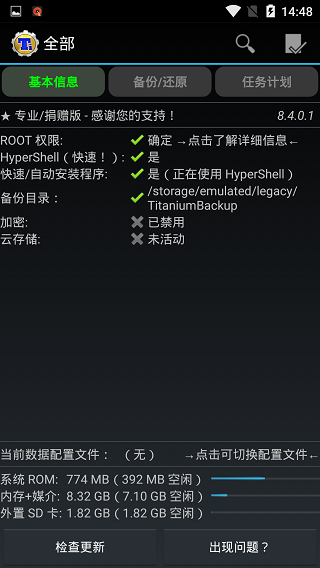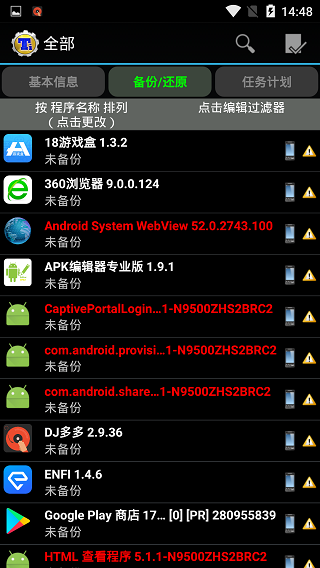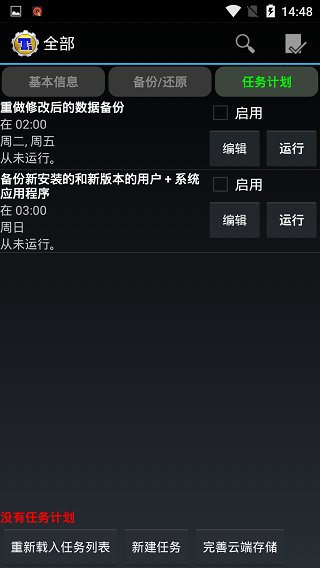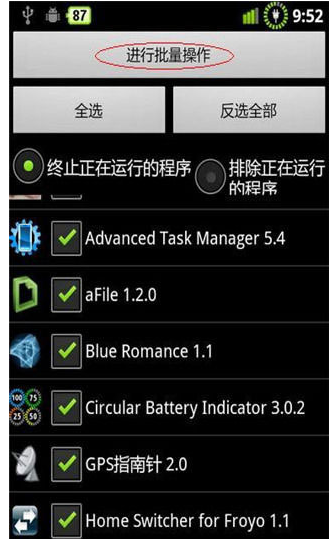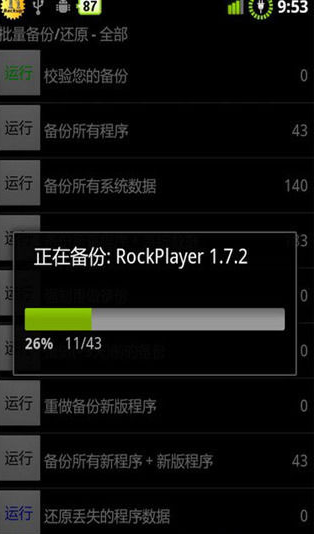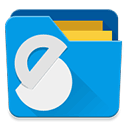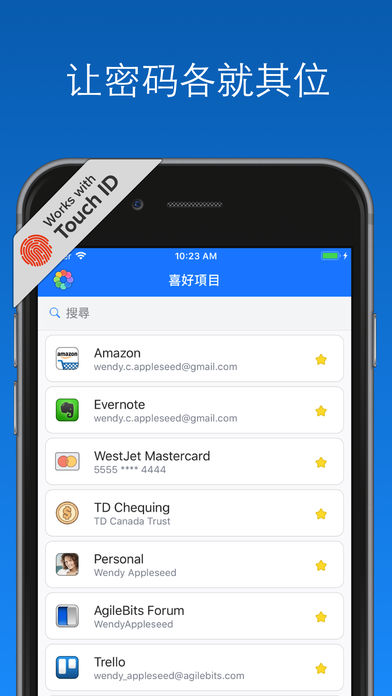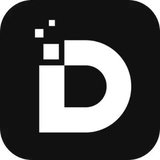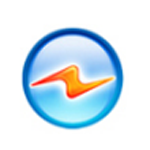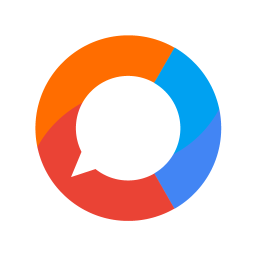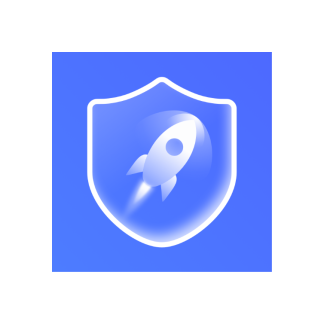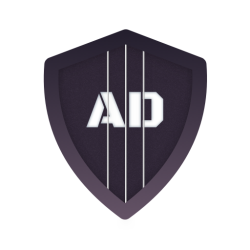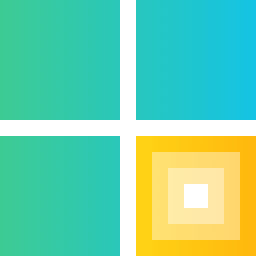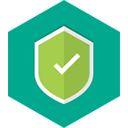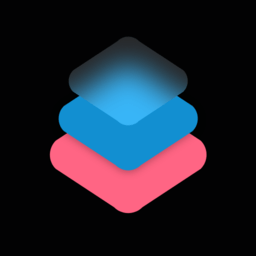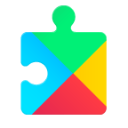- APP介绍
- 相关下载
- 其它版本
- 相关文章
- 人气推荐
软件功能
1、快速加载程序列表(约300个程序/秒)2、按名称/最后备份/备份频率排序
3、按名称/类型/状态/程序标签过滤程序(在批量操作中同样有效)
4、备份/恢复常规程序和设置
5、备份/恢复受保护程序和设置
6、备份/恢复系统设置(包括Wi-Fi接入点列表)
7、恢复程序时同时恢复电子市场链接
8、零单击后台批量备份
9、交互式批量恢复
10、多种批量方案(如:距最后备份超过N天后)
11、零单击程序卸载
12、零单击系统程序卸载
13、桌面小部件
14、每周或每半月计划备份(测试)
钛备份app使用教程
1、打开钛备份app,进入软件后请注意红圈内的备份目录。自动在/sdcard下生成了你所备份的文件夹:TianiumBackup。如果备份出现问题很可能是缺少BusyBox的文件,可在连网的状态下,点击右下“出现问题?”程序便会自动下载安装BusyBox。也可通过网上下载自行复制。 如果装了外置SD卡的机友,可以自行设置备份目录,具体操作如下:
点击进入钛备份--点菜单键(手机最左下角的键)--设置--备份文件夹名--后退一下(手机最右下角的键)--选择名字为“external_sd”的文件夹--创建新文件夹--输入“TitaniumBackup”并创建--选择“TitaniumBackup”文件夹--使用当前文件夹然后返回钛备份的主页面,如果备份目录显示为:“/mnt/sdcard/external_sd/TitaniumBackup”,就证明设置成功了。
2、点击手机左下“菜单键”,然后再点红圈内“批处理”。 3、点“批处理”,点击红圈内“运行”备份所有程序+系统数据 4、运行后,此时可全选或勾选所需文件。点击红圈内“进行批量操作” 5、点击“进行批量操作”后便进入备份,等待进度条至100%即可。 6、备份结束后,请务必点击校验您的备份按钮来验证一遍备份的文件,以防有备份不成功或不完整的现象出现。
然后可将/sdcard/TianiumBackup文件夹,拷贝至计算机或外置SD卡存档。(如果前面已经设置备份目录为外置SD卡的可忽略这里。)
如有软件升级可再重做钛备份。
更新日志
v8.4.0.2版本1、增加了CM12的内置应用SU/二进制支持
2、增加了新的窗口小部件操作以恢复历史记录/最新的数据备份的应用程序
3、增加了“恢复旧的/新的备份应用”桌面挂件
4、修复存储文件bug
相关下载
其它版本
- avg杀毒专业版 4.82MB 查看详情
- 360驱动大师离线版 14.06MB 查看详情
- PL/SQL Developer v15.0.3.2059 中文激活版(附补丁+安装教程) 32位/64位 121MB 查看详情
- jovi输入法最新版 164.03M 查看详情
人气推荐
相关软件
-
68.9M
1 -
57.58M
2 -
6.73M
3 -
35.42M
4 -
425.06 KB
5
猜您喜欢
下载排行榜
-
41.19 MB
1 -
4.35MB
2 -
11.30M
3 -
106.18M
4 -
64.64MB
5 -
20.41M
6 -
18.53M
7 -
42.38MB
8 -
926KB
9 -
24.47 MB
10